GeForce Experience se présente comme une plateforme multifonctionnelle, permettant la capture d’écran, le partage de vidéos, la diffusion en direct avec vos amis, la mise à jour de vos pilotes graphiques et l’optimisation de vos jeux. Cette application peut ajouter manuellement un jeu à sa liste pour ensuite l’optimiser. Elle enregistre les jeux compatibles avec une qualité HD, parfaite pour le partage entre amis. L’unique prérequis est un PC équipé d’une carte graphique Nvidia. Il est important de noter que GeForce Experience est un logiciel sûr, dépourvu de virus ou de logiciels malveillants.
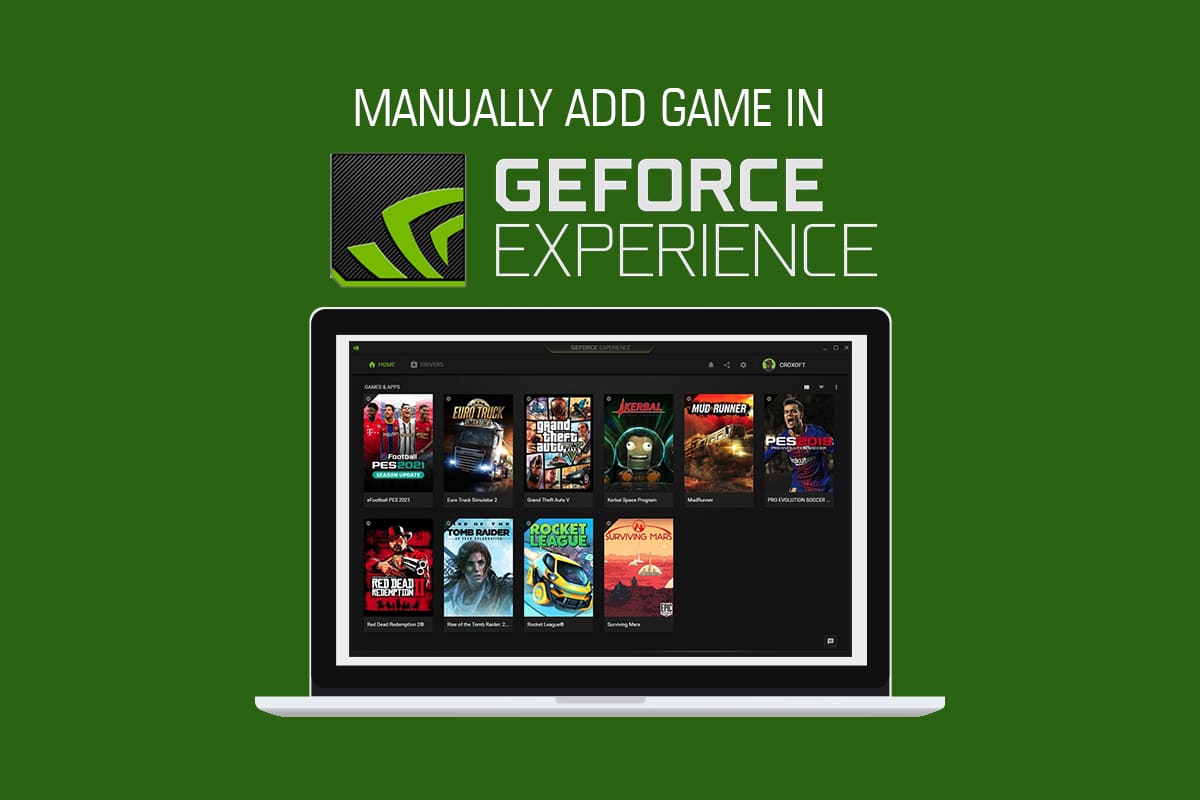
Comment intégrer un jeu manuellement à GeForce Experience ?
Généralement, lors de l’installation de GeForce Experience, l’application effectue un scan de votre ordinateur à la recherche de jeux compatibles, qu’elle ajoute ensuite à sa liste pour les optimiser. Si un jeu n’est pas détecté automatiquement, GeForce Experience offre la possibilité de l’ajouter manuellement. Suivez le guide ci-dessous pour en apprendre davantage.
Méthode 1 : L’analyse automatique pour l’ajout d’un jeu
GeForce Experience est capable d’analyser et d’optimiser vos jeux de manière automatique, en quelques étapes simples. Voici comment procéder :
1. Lancez l’application Nvidia GeForce Experience.
2. Cliquez sur l’icône des trois points, située en haut à droite de la fenêtre d’accueil.

3. Sélectionnez l’option d’optimisation pour tous les jeux présents dans la liste.
4. Cliquez de nouveau sur l’icône des trois points et choisissez l’option « Rechercher des jeux ».
5. Patientez durant l’analyse. L’écran d’accueil affichera les jeux détectés et identifiés.
GeForce Experience signale les jeux compatibles avec un badge de coche verte.
Méthode 2 : L’ajout manuel d’un jeu
Il arrive parfois que GeForce Experience ne détecte pas un jeu sur votre PC Windows. Dans ce cas, il est nécessaire de préciser l’emplacement du fichier du jeu au sein de l’application pour l’ajouter manuellement. Suivez attentivement les étapes suivantes :
1. Démarrez GeForce Experience depuis votre bureau.
2. Cliquez sur l’icône des trois points, en haut à droite de l’interface.
3. Choisissez l’option « Optimiser tous les jeux » dans la liste.
4. Cliquez sur l’icône « Paramètres ».
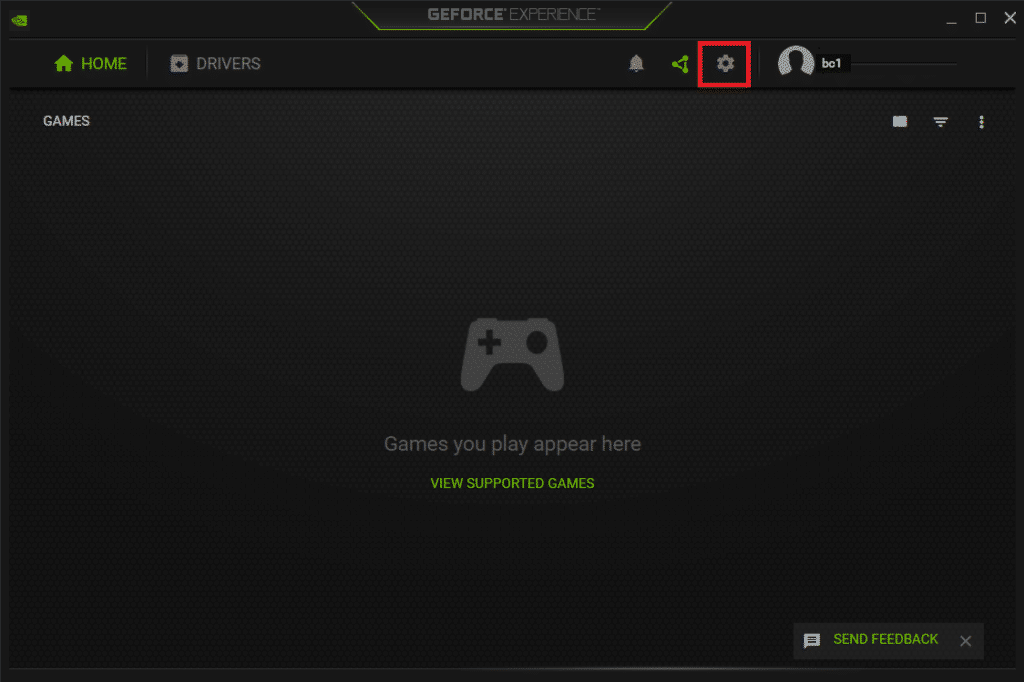
5. Sur le côté gauche, sélectionnez l’onglet « JEUX », comme indiqué.
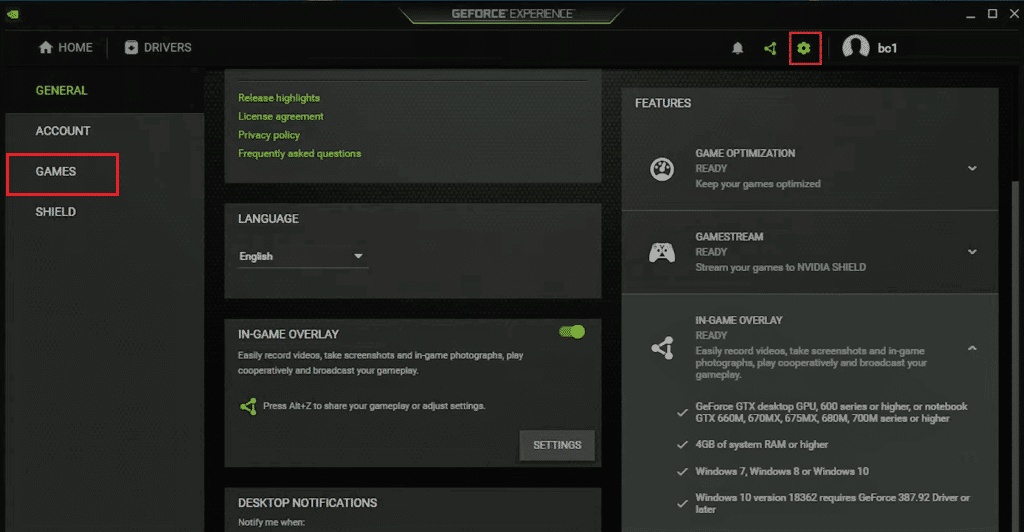
6. Repérez « SCAN LOCATION » et cliquez sur le bouton « AJOUTER ».
7. Indiquez le dossier contenant les fichiers d’installation du jeu.
8. Cliquez ensuite sur le bouton « NUMÉRISER MAINTENANT ».
9. Attendez la fin de l’analyse. L’écran d’accueil affichera les jeux détectés et identifiés.
Comment identifier les jeux compatibles avec GeForce Experience
GeForce Experience prend en charge un grand nombre de jeux. La liste officielle, classée par ordre alphabétique, est disponible sur la page « Jeux PC pris en charge » de GeForce. Il est également possible de filtrer les jeux par type de paramètres pris en charge. Voici les catégories disponibles :
- Paramètres de jeu optimaux
- Paramètres d’application optimaux
- Moments forts
- Ansel
- Freestyle
1. Accédez à la page « Jeux PC pris en charge » sur le site web de GeForce Experience.
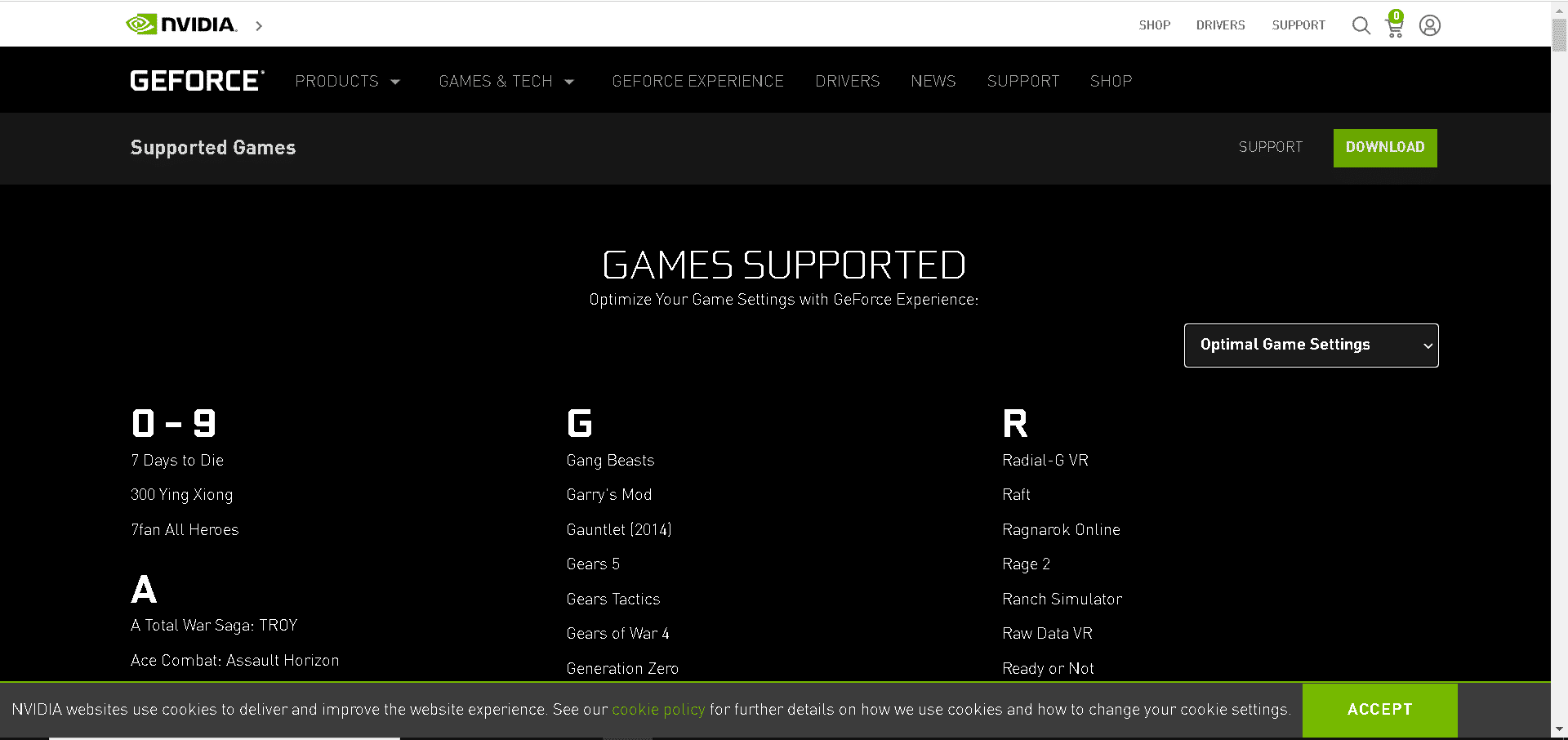
2. Cliquez sur l’icône de flèche, comme illustré.
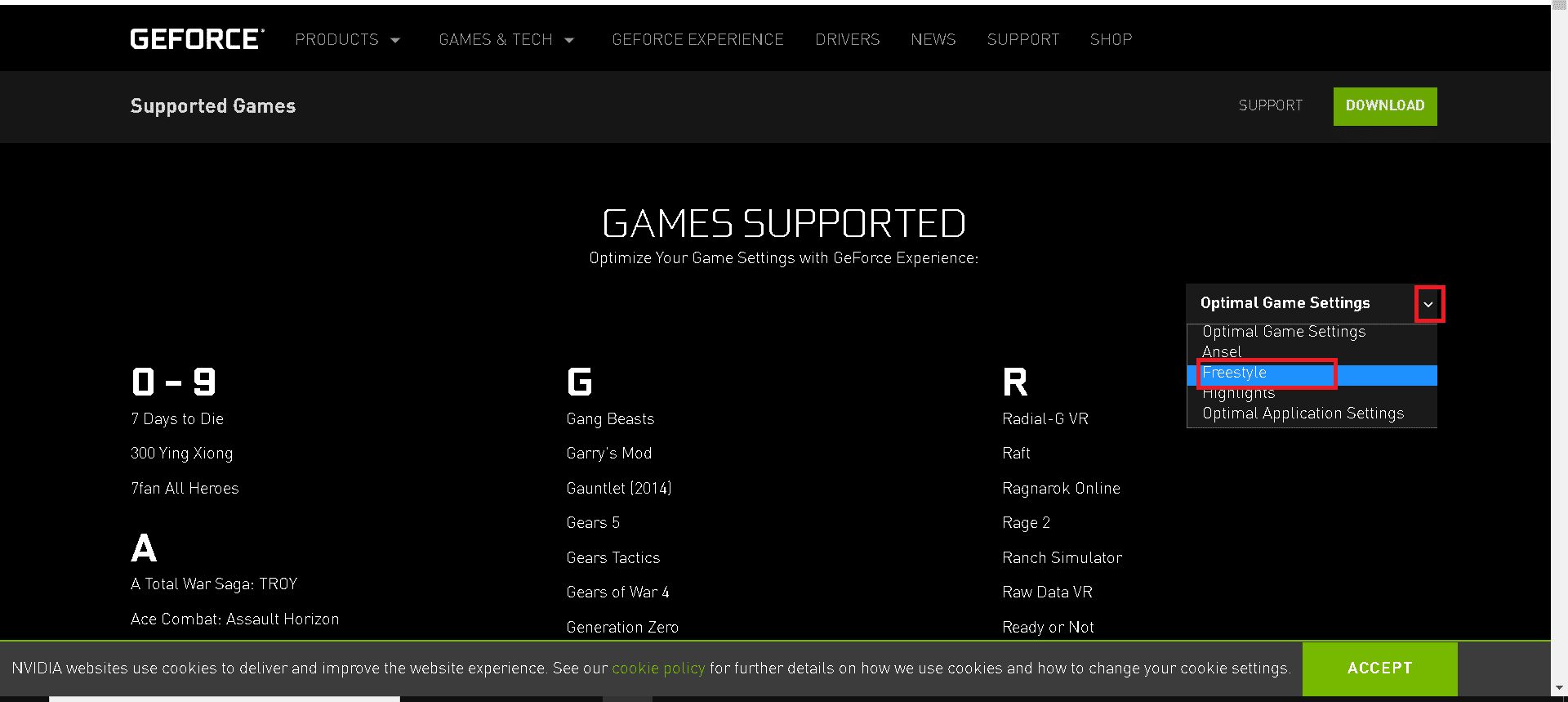
3. Choisissez le type de paramètres souhaité dans le menu déroulant.
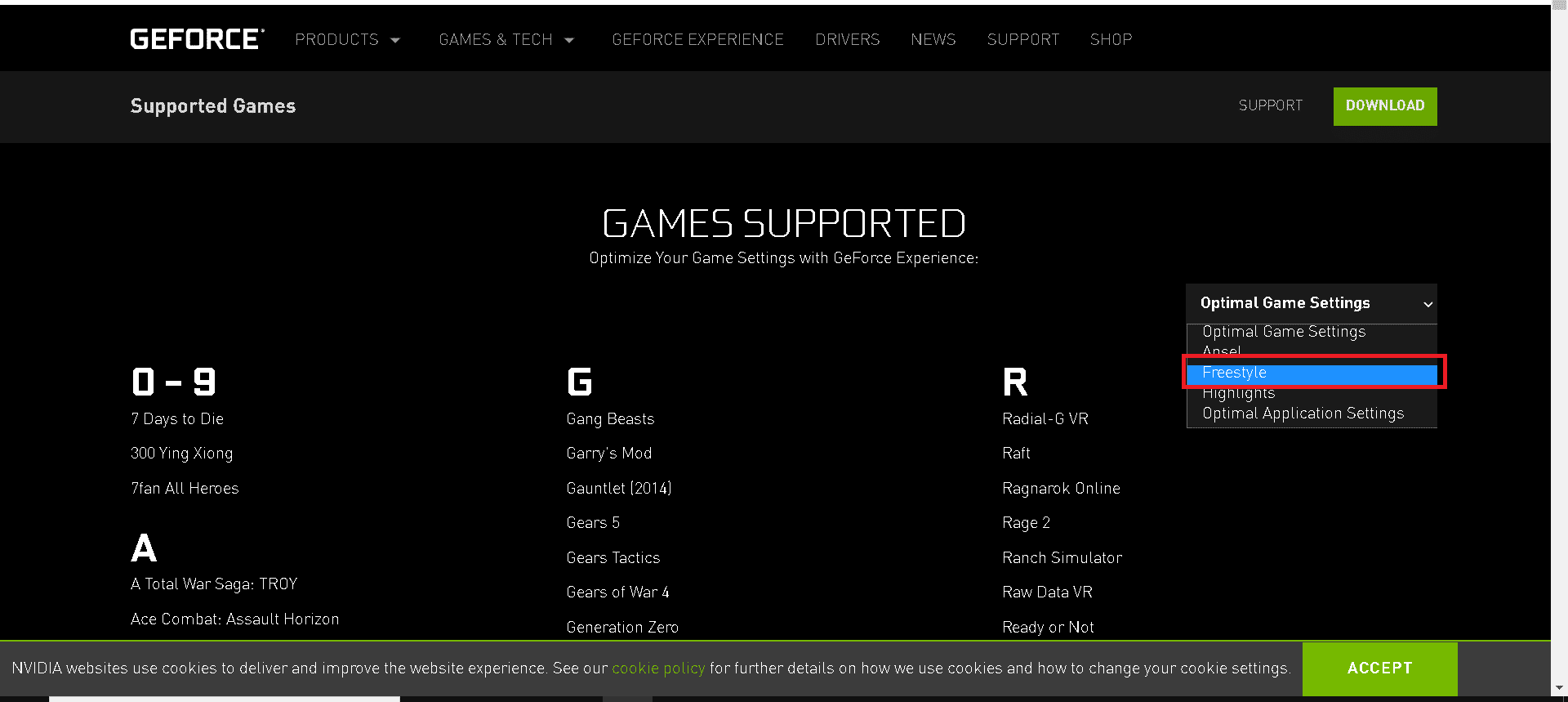
4. La liste des jeux compatibles avec GeForce Experience sera alors affichée par ordre alphabétique.
Foire aux questions (FAQ)
Q1 : Qu’est-ce que GeForce NOW ?
Réponse : GeForce NOW est un service de streaming de jeux NVIDIA basé sur le cloud. Il permet de jouer en temps réel directement depuis le cloud sur vos appareils Windows, Mac, Android et SHIELD TV. Vous pouvez diffuser vos propres jeux depuis votre bibliothèque en vous connectant à vos comptes de magasin. De plus, vous pouvez reprendre votre partie là où vous l’avez laissée grâce au cloud.
Q2 : Ai-je besoin d’une carte bancaire ou d’un compte PayPal pour m’inscrire gratuitement à GeForce Experience ?
Réponse : Non, aucun de ces éléments n’est requis pour un abonnement gratuit.
Q3 : Quelle est la configuration système minimale requise pour GeForce Experience ?
Rép : Voici les spécifications recommandées pour GeForce Experience :
-
Système d’exploitation : Windows 7, Windows 8 ou Windows 10
-
RAM : 2 Go de mémoire système
-
Espace disque : 1 Go
-
Processeur : Intel Pentium série G, Core i3, i5, i7 ou supérieur.
Q4 : GeForce Experience ne parvient pas à optimiser mes jeux. Pourquoi ?
Réponse : L’application peut rencontrer des difficultés pour optimiser les fichiers de configuration modifiés par l’utilisateur. Vous devez donc supprimer ces fichiers de configuration personnalisés.
Q5 : Quels sont les avantages de se connecter à GeForce Experience ?
Réponse : Les utilisateurs ayant un compte NVIDIA peuvent profiter de cadeaux, de prix exclusifs et de fonctionnalités de téléchargement de vidéos, de photos et de diffusion en direct.
***
Les méthodes décrites ci-dessus devraient vous permettre d’ajouter manuellement un jeu à GeForce Experience sans difficulté. Nous espérons que ce guide sur les jeux compatibles avec GeForce Experience vous a été utile. N’hésitez pas à nous indiquer quelle méthode a fonctionné le mieux pour vous, et à partager vos questions ou suggestions dans la section des commentaires ci-dessous.